- Da biste uspješno onemogućili Adobe Updater, morat ćete točno znati koje postavke treba deaktivirati, ovisno o vašem OS-u.
- Da biste započeli postupak onemogućavanja programa Adobe Updater u sustavu Windows 10, prvo trebate koristiti ugrađeni planer zadataka.
- Sljedeća metoda koja će vam omogućiti da onemogućite Adobe Updater je pomoću uređivača registra.
- Da biste prestali primati obavijesti programa Adobe Updater na Macu, sve što trebate je izmijeniti neke postavke iz Upravitelja aplikacija.
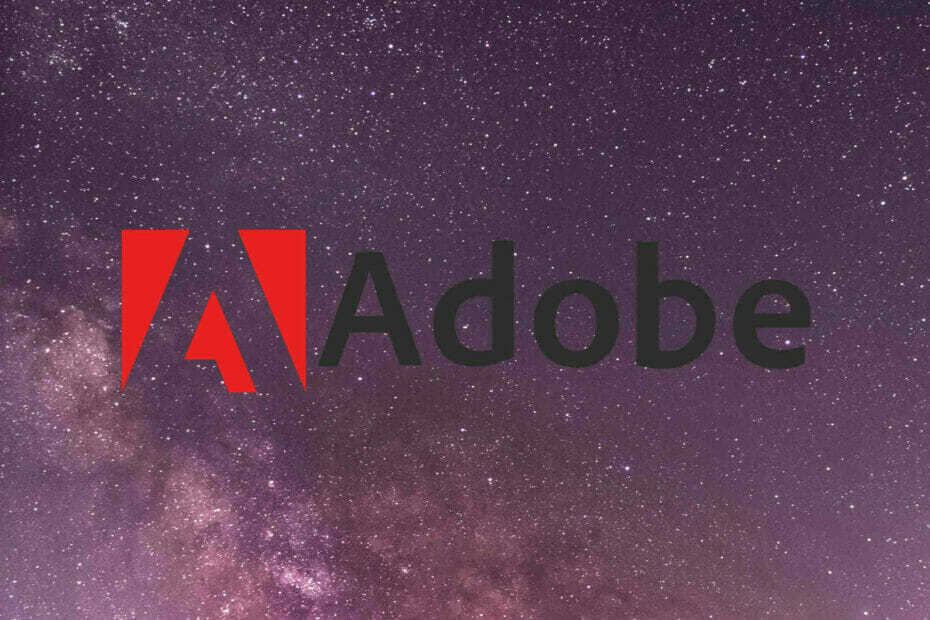
Ovaj softver će popraviti uobičajene računalne pogreške, zaštititi vas od gubitka datoteka, zlonamjernog softvera, kvara hardvera i optimizirati vaše računalo za maksimalne performanse. Riješite probleme s računalom i uklonite viruse sada u 3 jednostavna koraka:
- Preuzmite alat za popravak računala Restoro koji dolazi s patentiranim tehnologijama (patent dostupan ovdje).
- Klik Započni skeniranje kako biste pronašli probleme sa sustavom Windows koji bi mogli uzrokovati probleme s računalom.
- Klik Popravi sve za rješavanje problema koji utječu na sigurnost i performanse vašeg računala
- Restoro je preuzeo 0 čitatelji ovog mjeseca.
Ako želite onemogućiti Adobe Ažuriranje s vašeg Windows 10 sustava, tada ste došli na pravo mjesto.
Adobe Updater nadograđuje vaše Adobe programe u pozadini i može vam omogućiti da koristite više podataka i PC resursi nego što se očekivalo.
Saznajte kako ukloniti Adobe Updater Windows 10 ovdje dok istražujemo najbolje načine za sigurno zaustavljanje programa Adobe Updater bez navođenja na daljnje komplikacije.
Kako mogu lako zaustaviti Adobe Updater?
Windows 10
1. Onemogućite zadatak Adobe Acrobat Update
- Traziti Planer zadataka u Cortani i otvorite je.
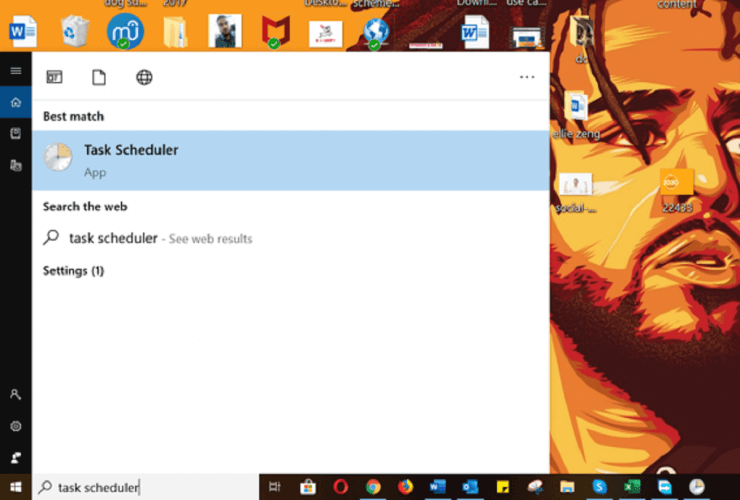
- Pritisnite Biblioteka rasporeda zadataka na lijevo.
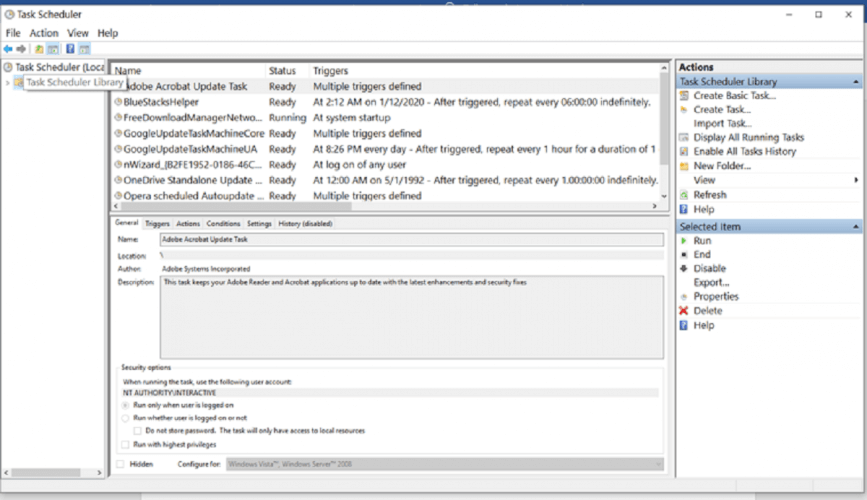
- Desnom tipkom miša kliknite Zadatak ažuriranja Adobe Acrobata.
- Pogoditi Onemogući S desne strane.
- Zatvorite raspored zadataka.
2. Uklonite Adobe Updater
Koristite usluge.msc
- Inicijalizirajte naredbeni okvir za pokretanje pritiskom na Windows + R i uđite Usluge. Zatim pogodite Unesi.

- Naći Usluga ažuriranja Adobe Acrobat, kliknite desnu tipku miša i pritisnite Svojstva.
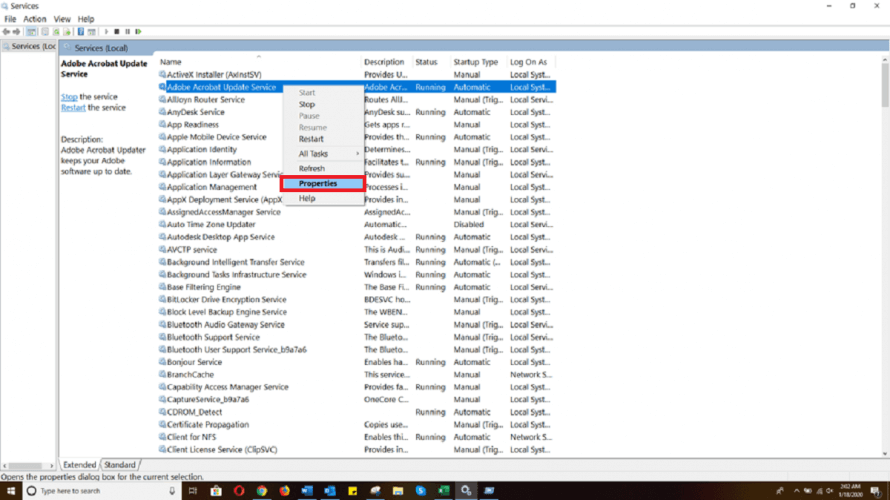
- Odaberite Onemogućeno od Vrsta pokretanja padajući.
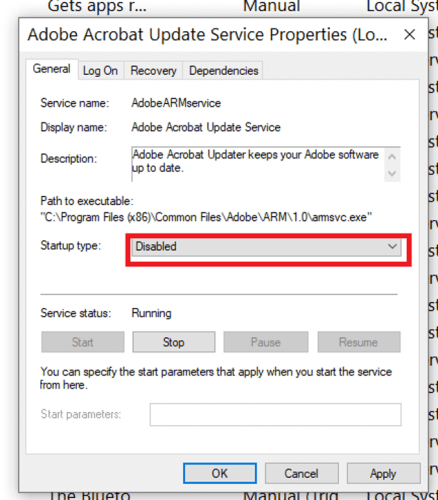
- Klik Prijavite se da biste spremili postavke i kliknite u redu za izlaz iz Prozora.
Upotrijebite uređivač registra
- pritisni Windows tipka + R da biste otvorili dijaloški okvir za pokretanje, upišite Regedit, i pogodio Unesi.
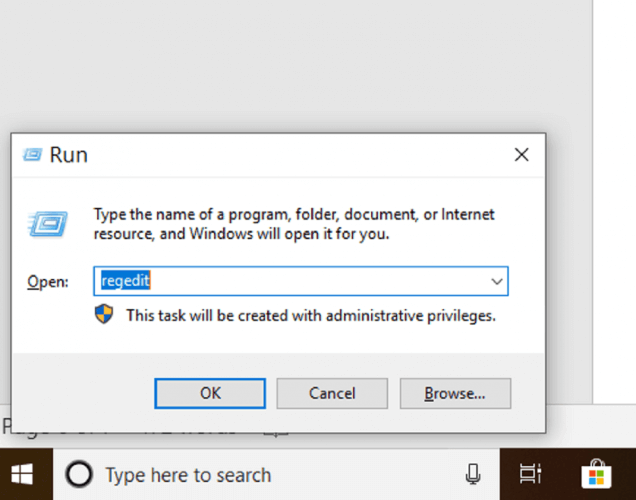
- Idite na sljedeće mjesto:
HKEY_LOCAL_MACHINE \ SOFTWARE \ Wow6432Node \ Adobe \ Adobe ARM \ Legacy \ Reader (kod proizvoda) \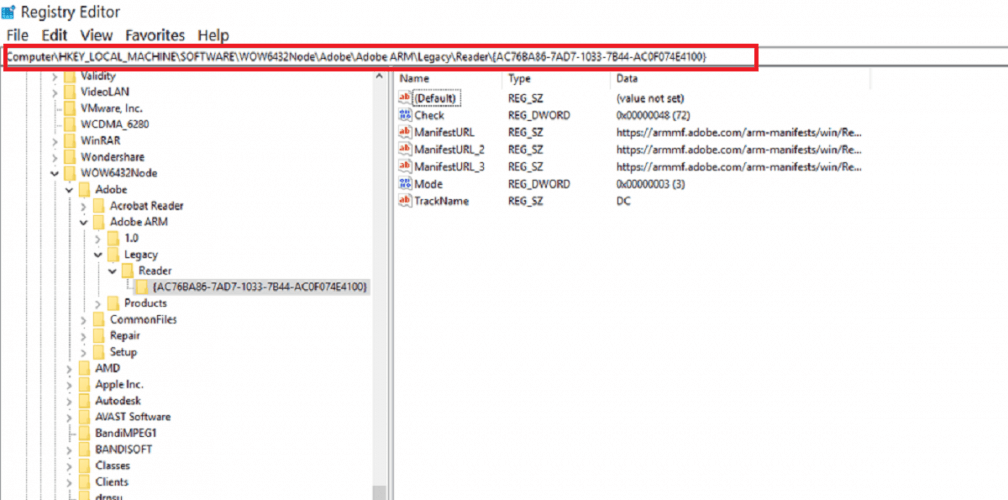
- Dvostruki klik Način rada a zatim promijenite Podaci o vrijednosti iz 3 do 0.

Bilješka: Nakon završetka ovog postupka, ponovo pokrenite računalo da bi postavke stupile na snagu.
Mac
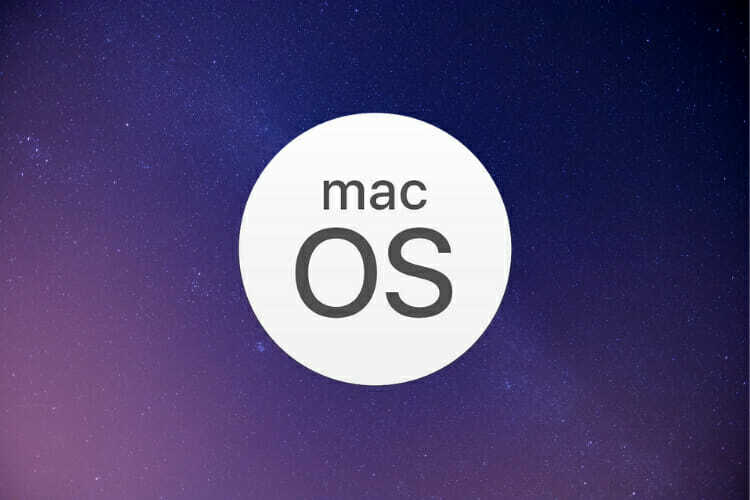
- Otvori Upravitelj aplikacija.
- Pritisnite Postavke gumb na dnu prozora.
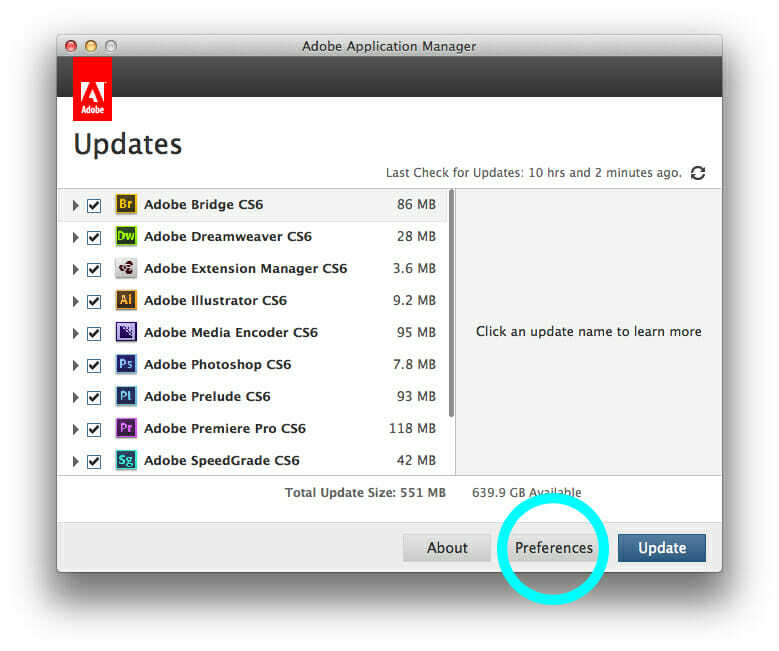
- Poništite opciju Obavijesti me o novim ažuriranjima na traci izbornika.
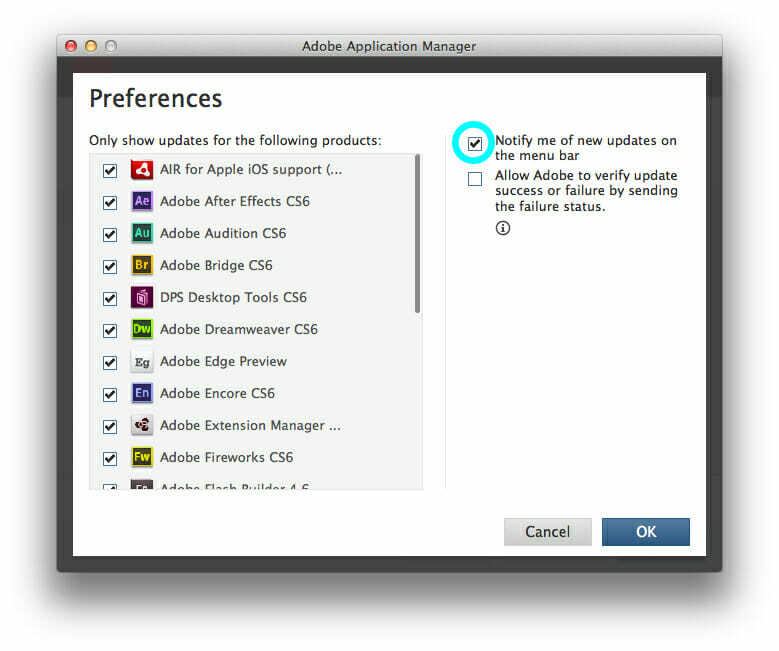
Bilješka: Ako ne možete pronaći gore navedene opcije, provjerite jeste li zapravo u prozoru upravitelja aplikacija, a ne u klijentu Creative Cloud.
Koraci u ovom postu pomoći će vam da trajno onemogućite Adobe Updater i na Windowsima 10 i Mac OS.
Ako ste pročitali do ovog trenutka, sigurno možete reći da sada znate kako ukloniti Adobe Updater sa svog Windows 10 računala.
Ako imate bilo kakvih drugih pitanja ili prijedloga, ne ustručavajte se ostaviti ih u odjeljku za komentare u nastavku.
 I dalje imate problema?Popravite ih pomoću ovog alata:
I dalje imate problema?Popravite ih pomoću ovog alata:
- Preuzmite ovaj alat za popravak računala ocijenjeno odličnim na TrustPilot.com (preuzimanje započinje na ovoj stranici).
- Klik Započni skeniranje kako biste pronašli probleme sa sustavom Windows koji bi mogli uzrokovati probleme s računalom.
- Klik Popravi sve za rješavanje problema s patentiranim tehnologijama (Ekskluzivni popust za naše čitatelje).
Restoro je preuzeo 0 čitatelji ovog mjeseca.


